Connexion et Interface
Le tutoriel suivant vous guidera pour vous connecter à LibreChat puis vous présentera l'interface de la solution, pour l'utiliser efficacement:
Note importante: les actions (ex: clic) sont symbolisées par une bulle bleue, les explications de la fonctionnalité par une bulle grise. Pour réaliser efficacement le tutoriel ci-dessous, il est important de bien suivre l'ordre chronologique et la numérotation des étapes indiquées. Exemple d'action : 1, 2, 3, 4...
Connexion
![]() 1. Se connecter à l'intranet: https://intranet.vincennes.fr
1. Se connecter à l'intranet: https://intranet.vincennes.fr
![]() 2. Cliquer sur Mes Applis
2. Cliquer sur Mes Applis
![]() 3. Dans la liste, cliquer sur LibreChat
3. Dans la liste, cliquer sur LibreChat
Ou vous pouvez vous connecter directement via le lien https://librechat.vincennes.fr
![]() 4. Cliquer sur Authentification Intranet
4. Cliquer sur Authentification Intranet
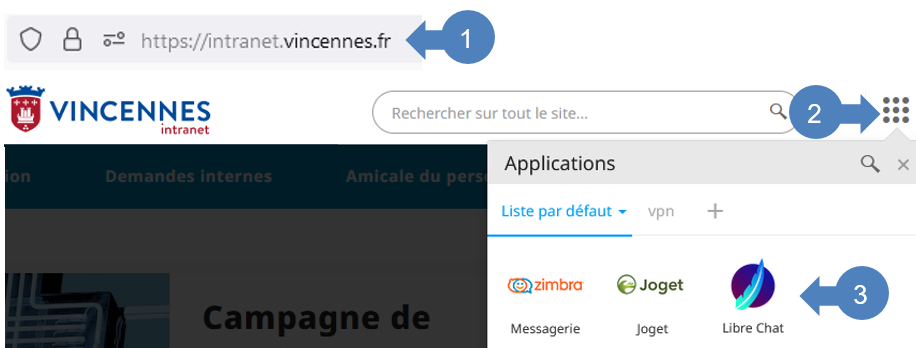
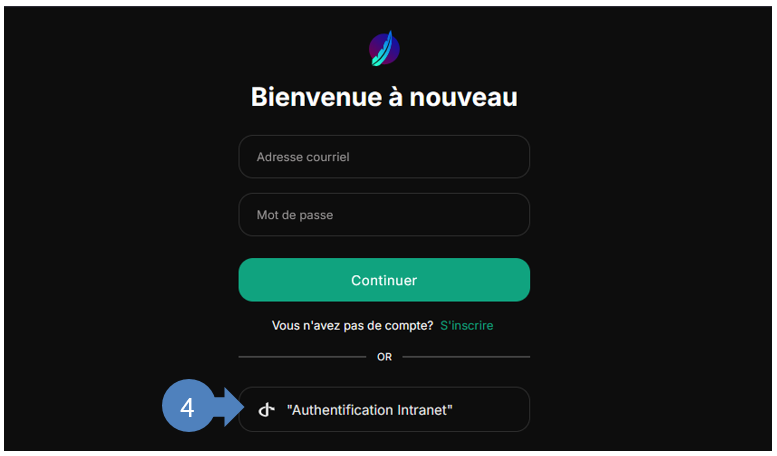
Interface
![]() 1. Rechercher des messages: retrouvez rapidement vos conversations précédentes en tapant un mot-clé.
1. Rechercher des messages: retrouvez rapidement vos conversations précédentes en tapant un mot-clé.
![]() 2. Options: cliquer à droite d'une conversation pour accéder aux options (partager, renommer, dupliquer, archiver ou supprimer).
2. Options: cliquer à droite d'une conversation pour accéder aux options (partager, renommer, dupliquer, archiver ou supprimer).
![]() 3. Joindre des fichiers: permet d'ajouter un fichier texte ou image.
3. Joindre des fichiers: permet d'ajouter un fichier texte ou image.
![]() 4. Message: permet d'accéder au chat interactif.
4. Message: permet d'accéder au chat interactif.
![]() 5. Nouvelle conversation: permet de débuter une nouvelle conversation.
5. Nouvelle conversation: permet de débuter une nouvelle conversation.
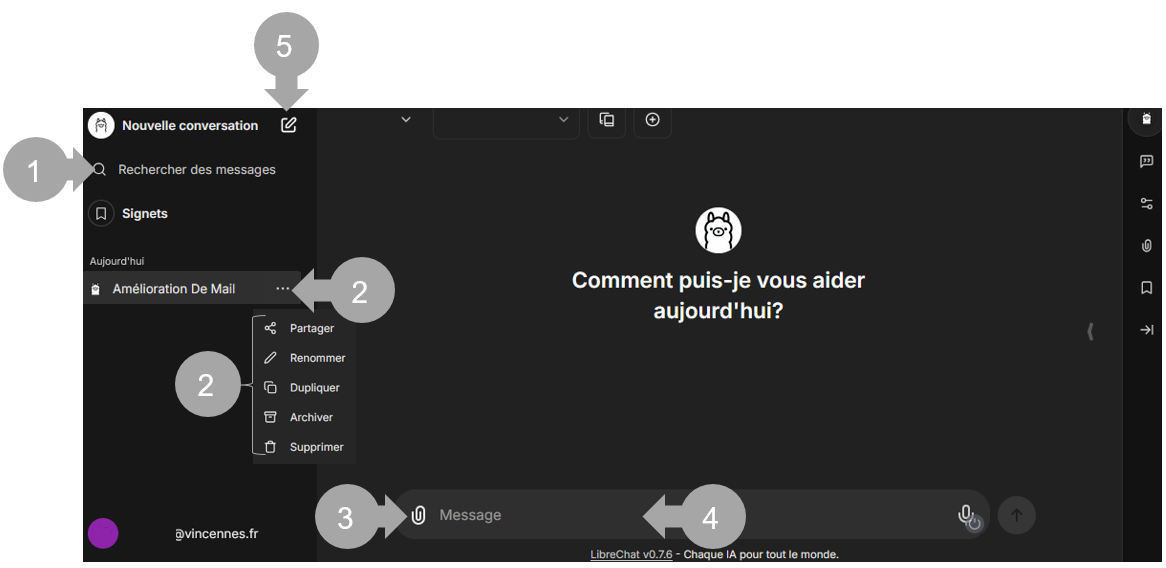
Penser à ouvrir une nouvelle conversation à chaque nouvelle demande pour actualiser et éviter les erreurs.
Pas de commentaires